기업에서 대부분 문서작업을 할 때 사용하는 프로그램 중 가장 대표적인 것을 꼽는다면 엑셀일 텐데요. 저 역시도 한글, 워드보다 엑셀을 상대적으로 많이 이용하는 편입니다. 하지만 이런 문서 프로그램으로 작성한 보고서들은 한 가지 약점이 있습니다. 바로 수정이 가능하다는 점이에요. 자칫 하면 원본의 내용이 의도치 않게 바뀌어질 수가 있는 위험이 있는 거죠. 그래서 저는 메일을 통해 보고서나 견적서를 전달하는 경우 pdf로 변환하여 수정이 불가능한 상태로 전송하고 있는데요. 그 방법 살펴보도록 할게요.
1. 엑셀 자체에서 변환하는 방법

왼쪽 상단에 위치한 파일을 클릭 해 준 후

정보, 저장, 다른이름으로 저장을 지나 내보내기를 누른 후 PDF/XPS 만들기를 마우스 커서 이동 후 눌러 주세요.

PDF로 변환을 위해 파일이름을 결정하는 새로운 창이 나타나는데요 원하는 네이밍을 입력한 후 게시를 눌러 주세요.
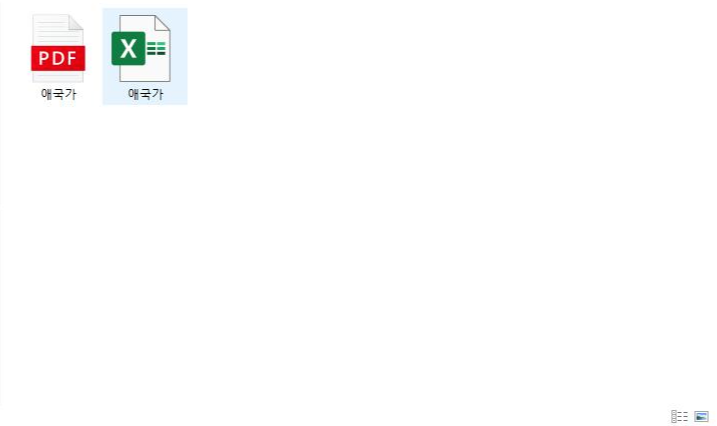
그럼 위의 화면 처럼 그 즉시 변환이 이루어집니다
2. 브라우저에서 변환하는 방법

노트북에 MS 오피스 또는 뷰어 프로그램이 별도로 설치되어 있지 않은 경우 사용할 수 있는 방법인데요. 다음에서 allinpdf를 입력 후 검색해 주세요. 그러면 제일 상단에 나타나는 공식 홈페이지로 이동해 주세요. 네이버에서 접속할 때는 영문 사이트가 나오는데 다음에서는 한국어 사이트로 안내가 되니 이점은 편한 거 같아요.

allinpdf의 메인 페이지예요. 사실 이 곳은 엑셀을 pdf로 변환하기 위한 사이트라고 하기보다는 pdf 파일을 다루기 위한 전반적인 기능들이 담겨 있는 곳으로 한글파일 ppt 파일 등도 변환이 가능하며 pdf파일의 분할 및 압축까지 가능합니다. 저희는 엑셀을 변환하기 위해 왔으니 2번째 줄 제일 왼쪽 버튼을 눌러 들어가 보도록 할게요.

파일을 불러오는 방식은 총 2가지로 마우스로 드래그 해 가지고 오거나 파일 선택을 눌러 검색 후 가져오는 방법을 제공하고 있어요. 저는 마우스로 끌고 와서 해 보도록 할게요.

엑셀 파일로 변환 가능한 선택지가 총 5가지가 있네요 그중 pdf를 선택 후 OK 버튼을 눌러볼게요.

5초 정도 흘렀을까요?? 완료되었다는 메시지와 함께 변환된 파일을 다운로드할 수 있는 버튼이 생성됩니다. 그리고 이를 눌러주면 pdf파일을 저장하실 수 있으세요.
여기까지 엑셀 파일을 pdf로 변환하는 방법에 대해 설명드렸는데요? 어렵지 않으셨죠? 개인적으로는 두 가지 모두를 알고 계시는 것을 추천드리는데요 프로그램이 없다면 웹에서 변환하는 방법도 알고 있어야 하기 때문인데요. 완전히 숙지하시기보다는 이런 곳도 있구나라고 알고 계시기만 하면 될 거 같아요.
'기타' 카테고리의 다른 글
| 엑셀 표만들기 쉽고 간단하게 알려드려요 (0) | 2020.12.23 |
|---|---|
| 엑셀 자격증 취업 준비에 도움이 될까? (0) | 2020.12.18 |
| HUG 전세보증보험 가입조건 및 가입방법 (0) | 2020.11.13 |
| 토지이용계획확인원(luris) 무료 열람 방법 확인하기 (0) | 2020.11.12 |
| 주민등록등본 인터넷으로 무료 발급 받자 (0) | 2020.10.29 |



